- 公開日:
- 更新日:
Google Chromeの同期とは?アカウント同期についての設定まとめ
Google Chromeの同期について、その意味や同期の各種設定方法についてまとめてご紹介します。
Google Chromeの同期は、いつでもオンとオフの切り替えができ、自分で同期するデータを選択することも可能です。
Google アプリと同期する方法や同期を一時停止する方法も説明しますので、ご参照ください。
Google Chromeの同期とは?
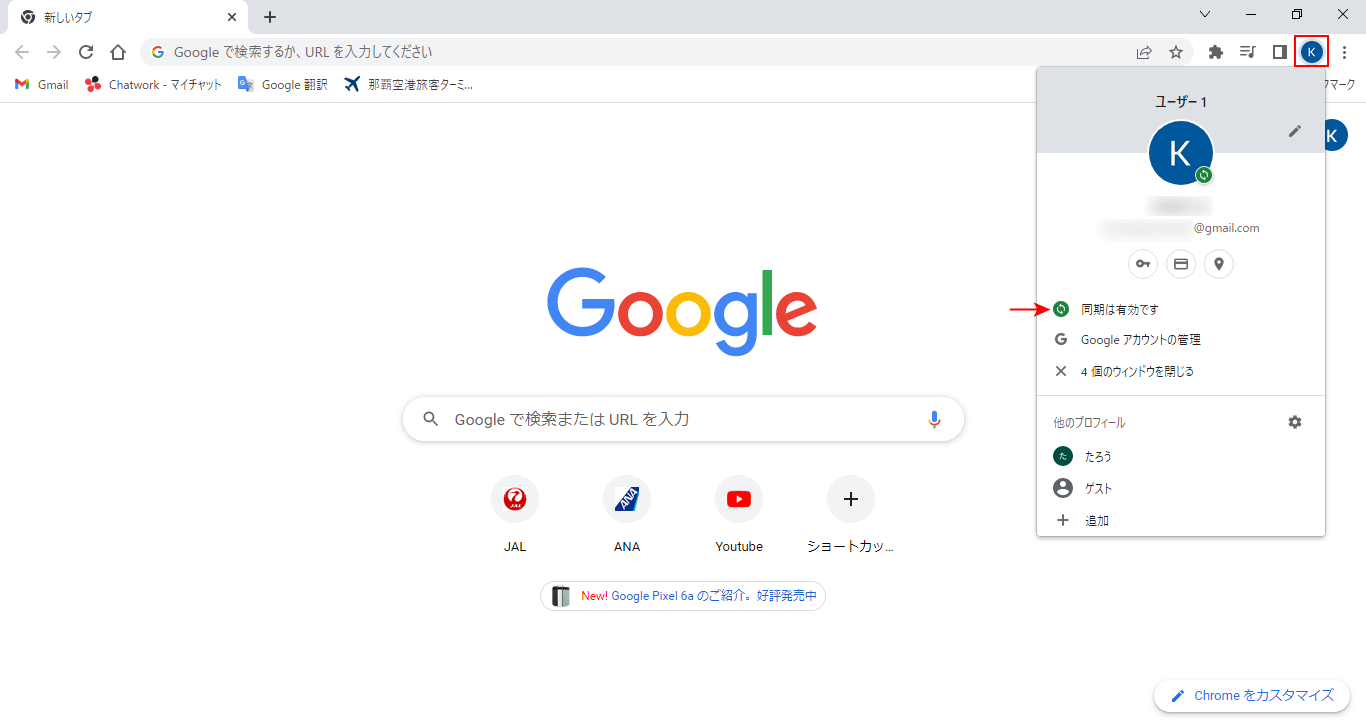
Google Chromeでは、同期を有効(オン)にすることでGoogle アカウントに情報を保存し、スマホなどすべてのデバイスで同じアカウントでログインすると、同期された情報が表示されるようになります。
同期が有効となっているかどうかは、Google Chromeを開き、「プロフィールアイコン」をクリックすると確認できます。
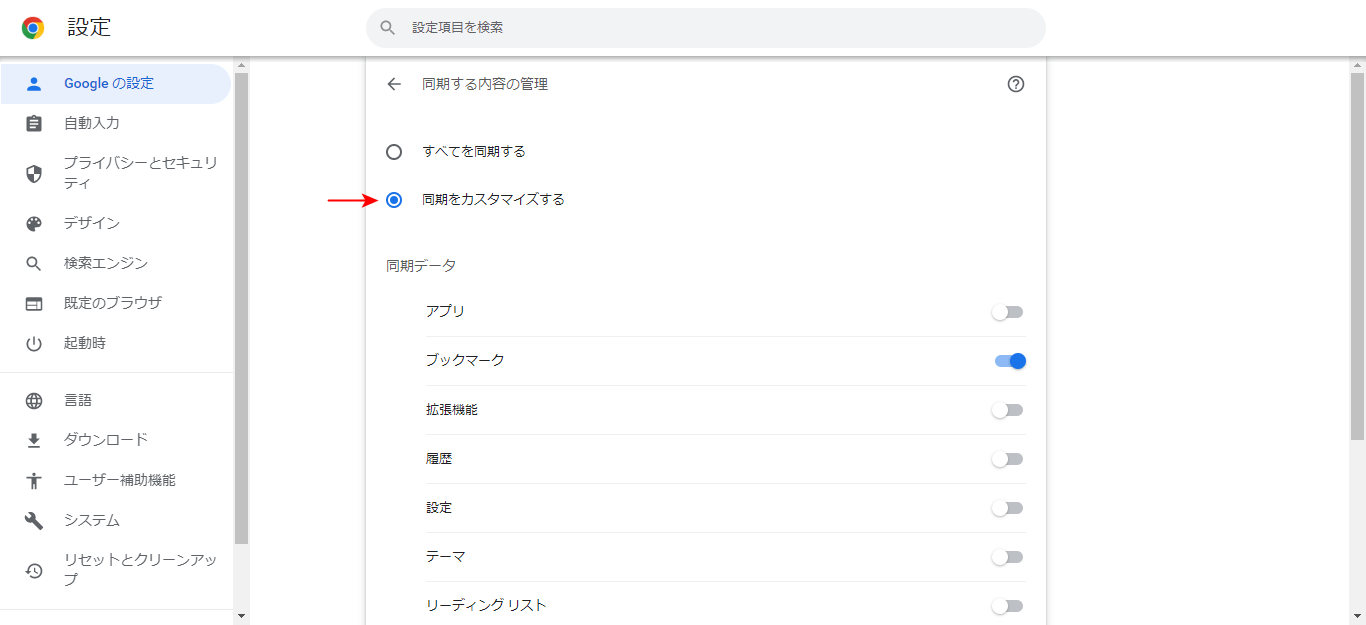
また、Google Chromeの設定画面で同期する情報・データを自分で選択できますので、ブックマークだけ同期し、他の情報は同期をオフにするなどカスタマイズが可能です。
Google Chromeの同期を有効にする方法は、下記記事の「すべてのデバイスでGoogle Chromeでブックマークを同期する方法」でご紹介していますので、ご参照ください。
GoogleアプリとGoogle Chromeを同期する方法
Windowsで、GoogleアプリとGoogle Chromeを同期する方法をご紹介します。
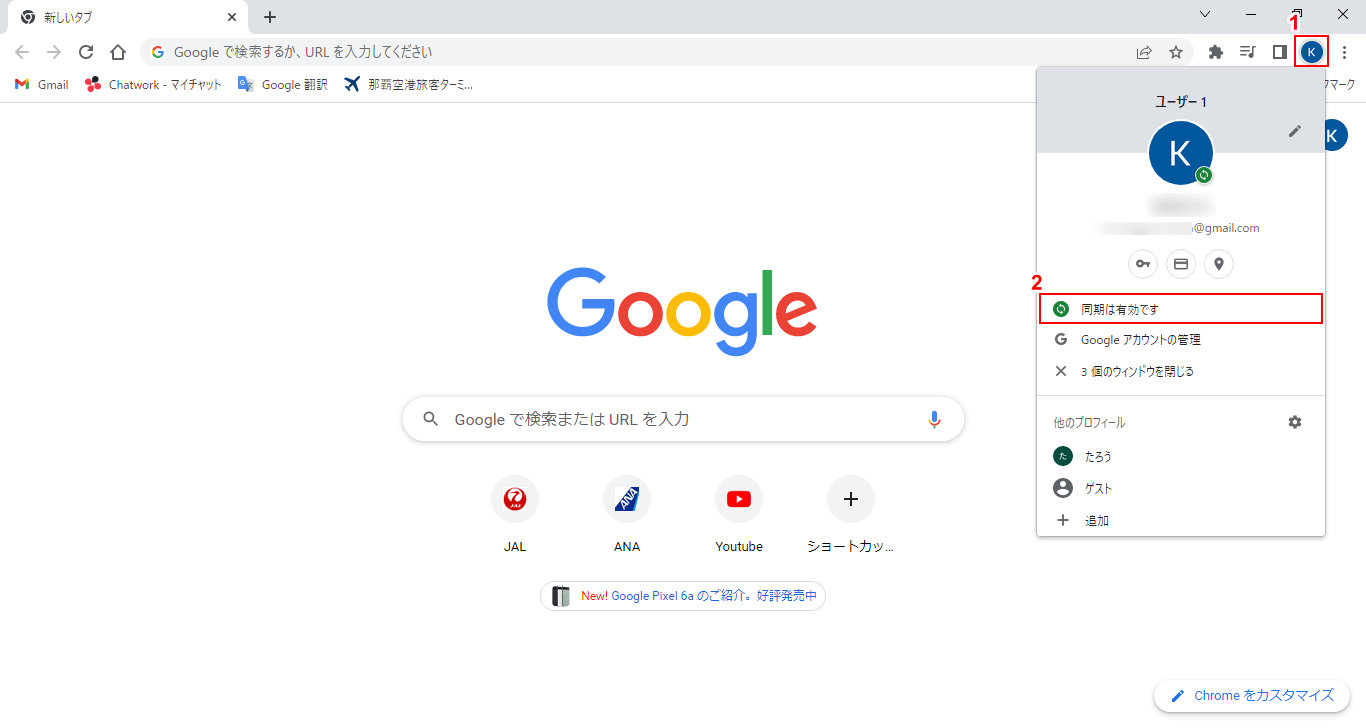
Google Chromeを開き、①「プロフィールアイコン」をクリックし、②「同期は有効です」を選択します。
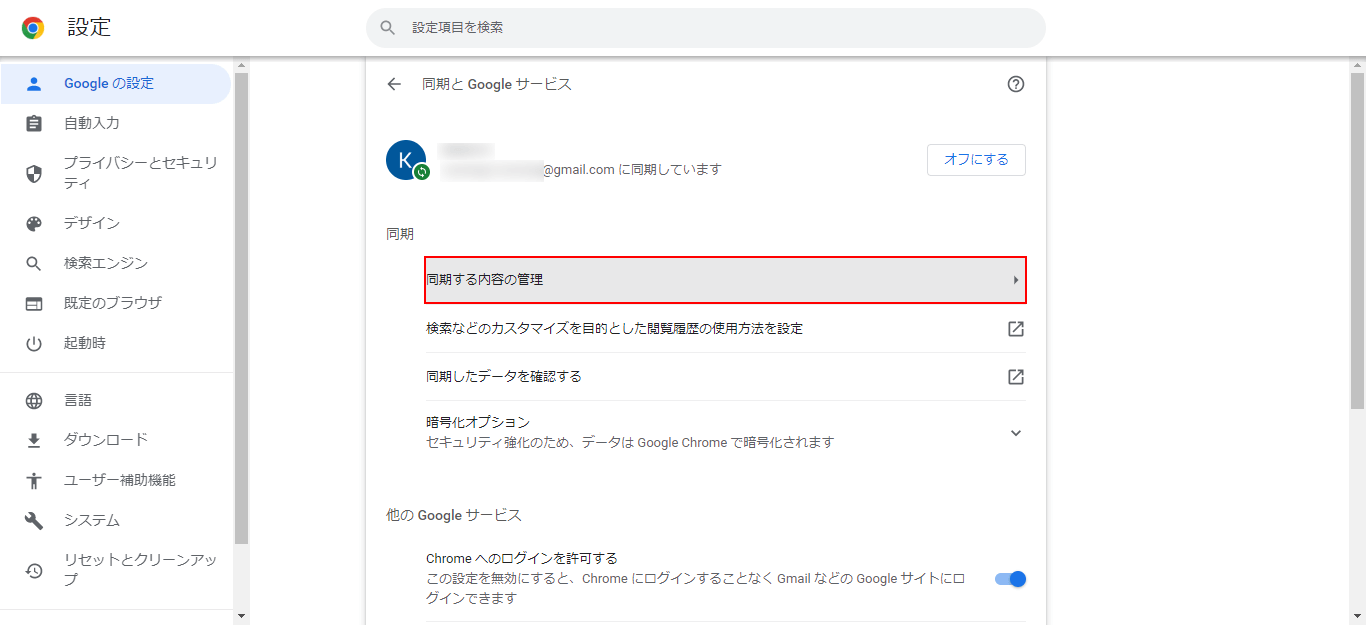
設定画面が表示されますので、「同期する内容の管理」を選択します。
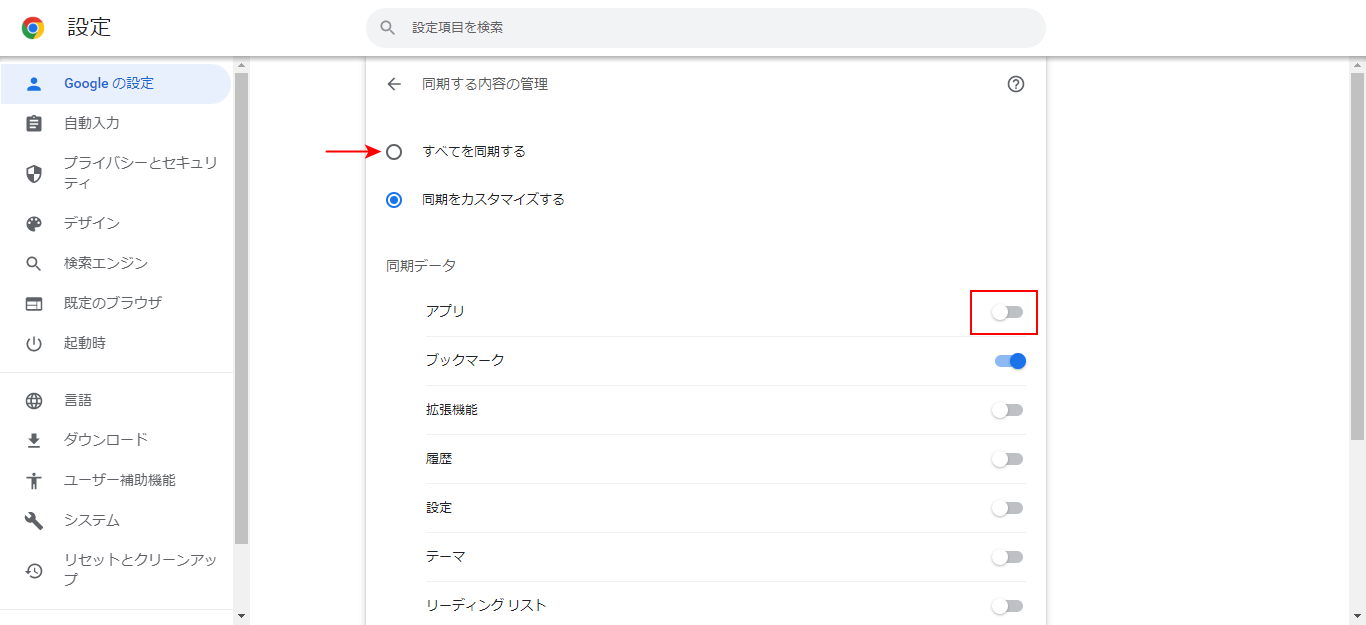
「同期する内容の管理」画面が表示されますので、「すべてを同期する」または「同期をカスタマイズする」の同期データの「アプリ」をオンにします。「すべてを同期する」を選択すると、表示されている同期データすべてが同期されます。例として、「アプリ」をオンにします。
これでGoogleアプリとの同期が完了しました。
同期を一時停止しないようにする
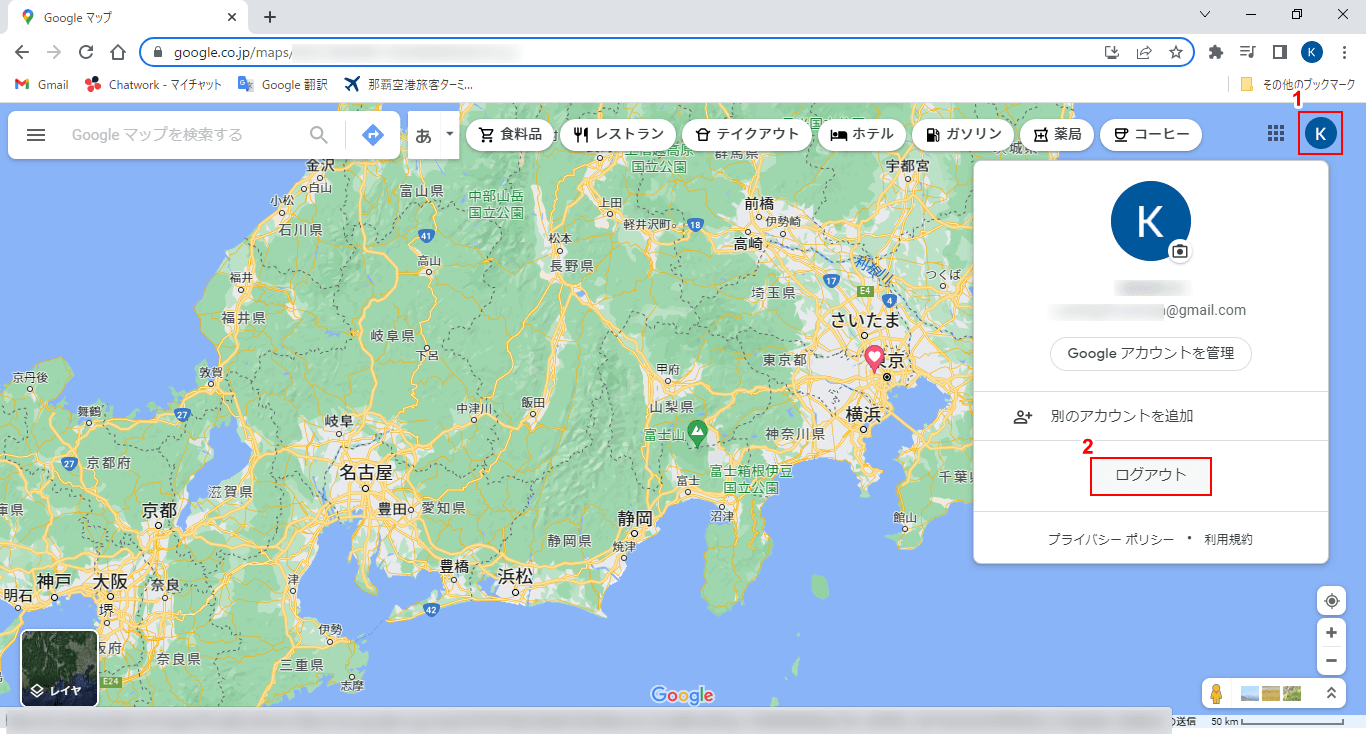
GmailやGoogle マップなどのGoogle サービスからログアウトすると、Google Chromeの同期が一時停止されます。
例としてGoogle マップを開き、①「プロフィールアイコン」をクリックし、②「ログアウト」を選択します。
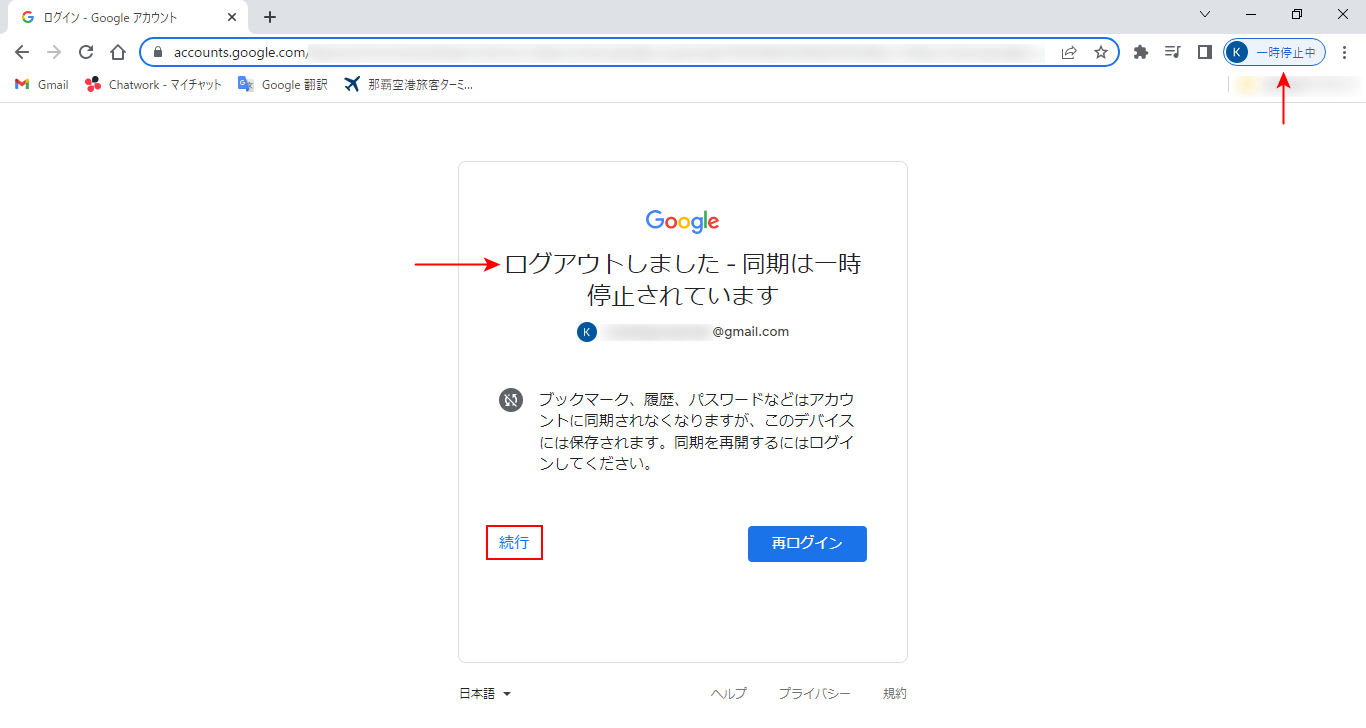
「ログアウトしました-同期は一時停止されています」と表示されます。また、Google Chromeのプロフィールアイコンにも「一時停止中」と表示されます。
そのままGoogle マップを使うには、「続行」をクリックします。
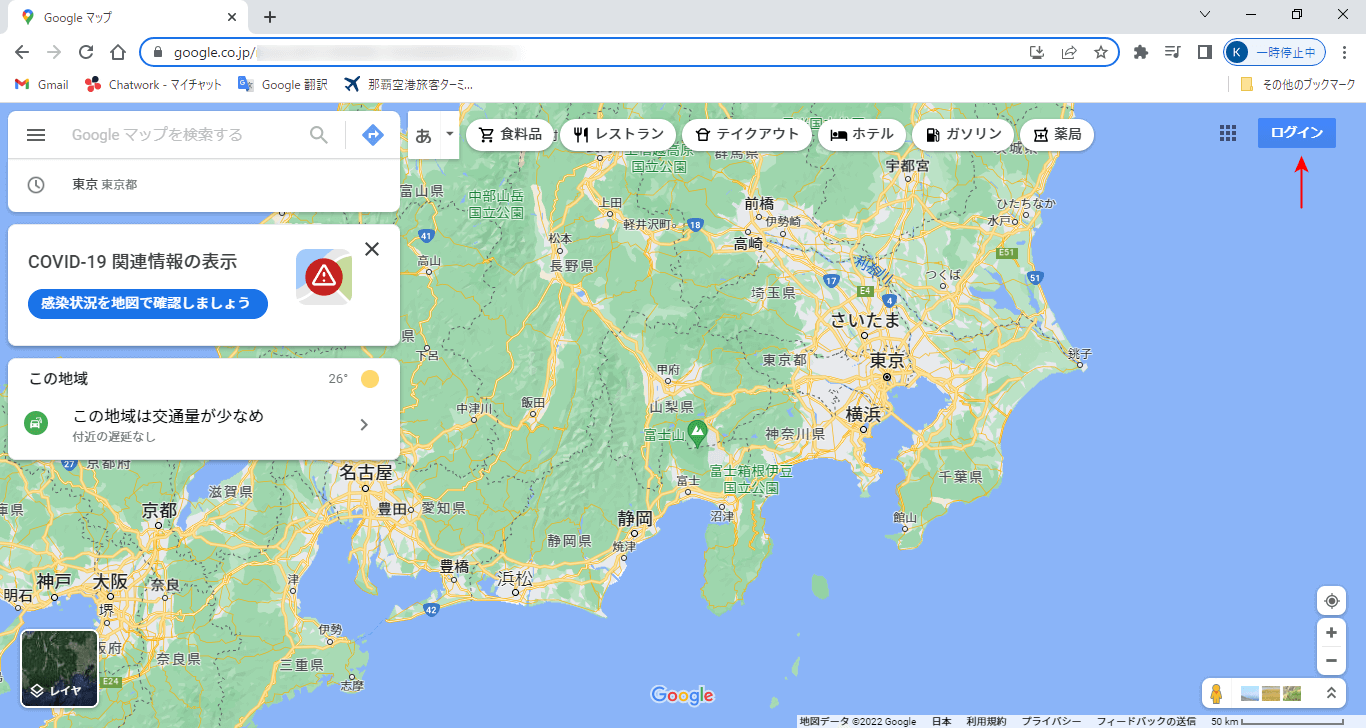
ログアウトした状態のGoogle マップが表示されます。「ログイン」ボタンをクリックしてアカウントにログインすると、同期が再開されます。
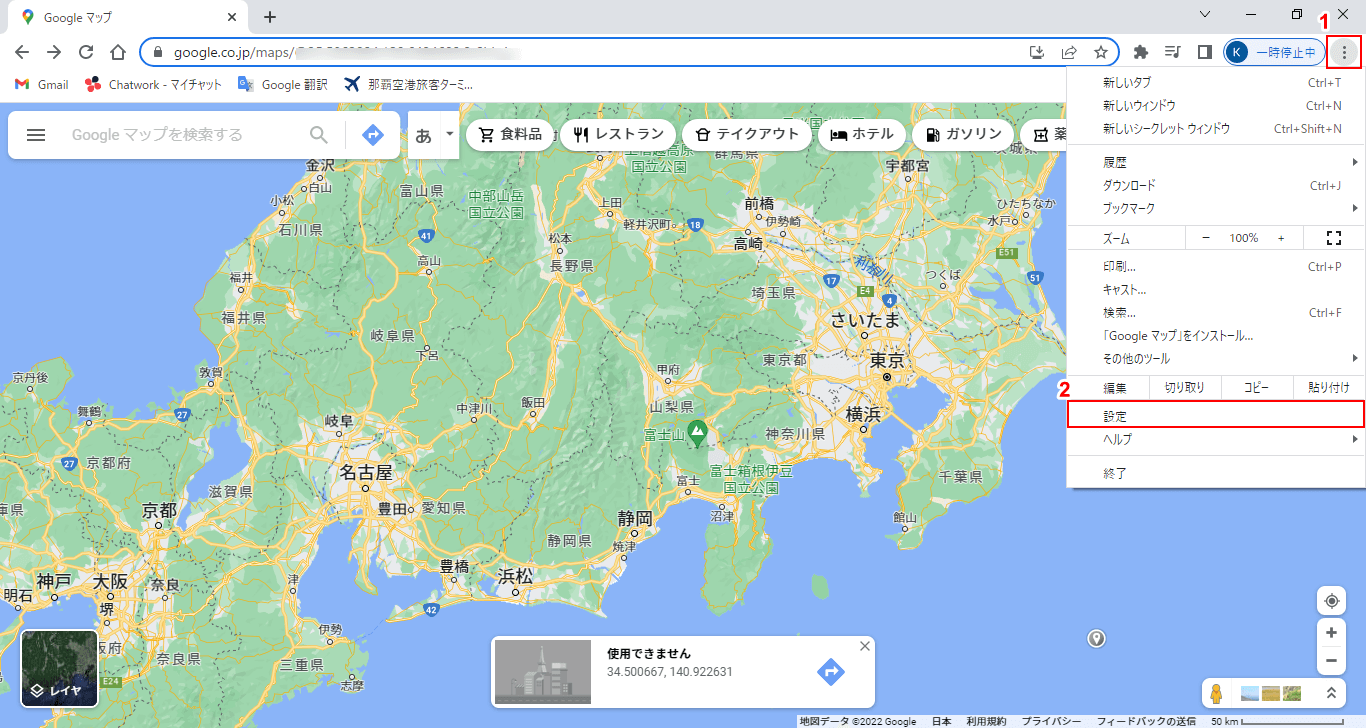
同期を再開せずにGoogle サービスを使うには、同期をオフにします。
①「︙(Google Chromeの設定)」をクリックし、②「設定」を選択します。
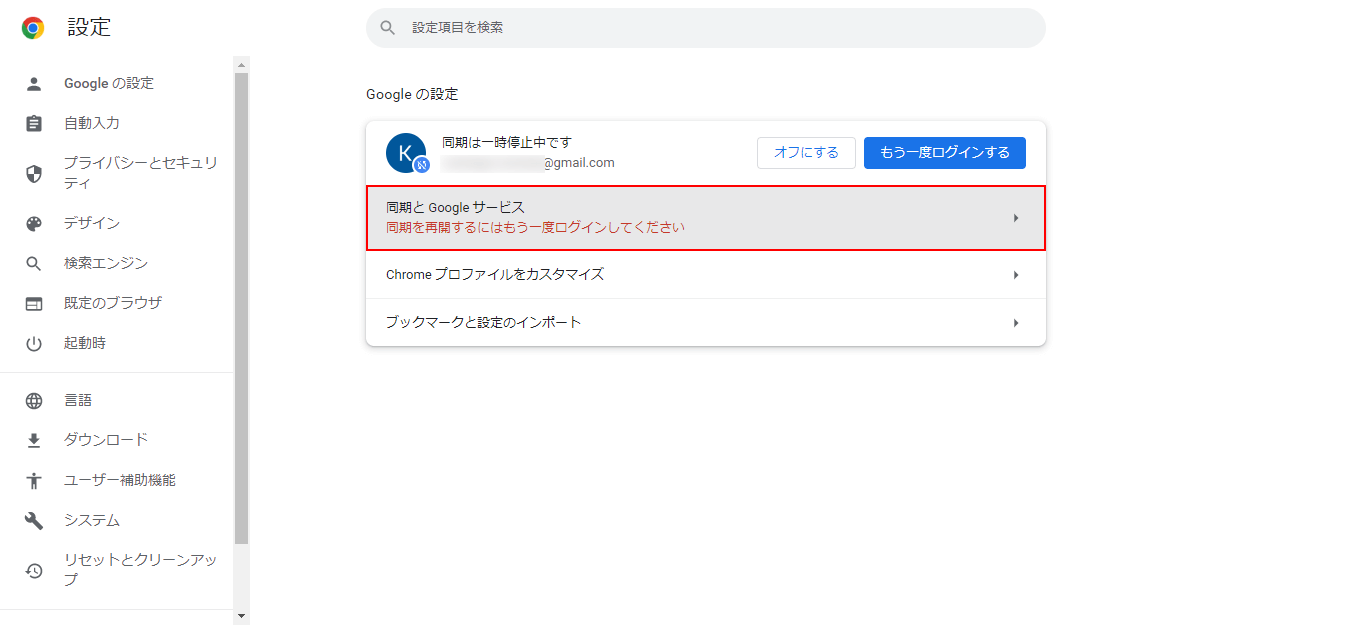
設定画面が表示されますので、「同期とGoogle サービス」を選択します。
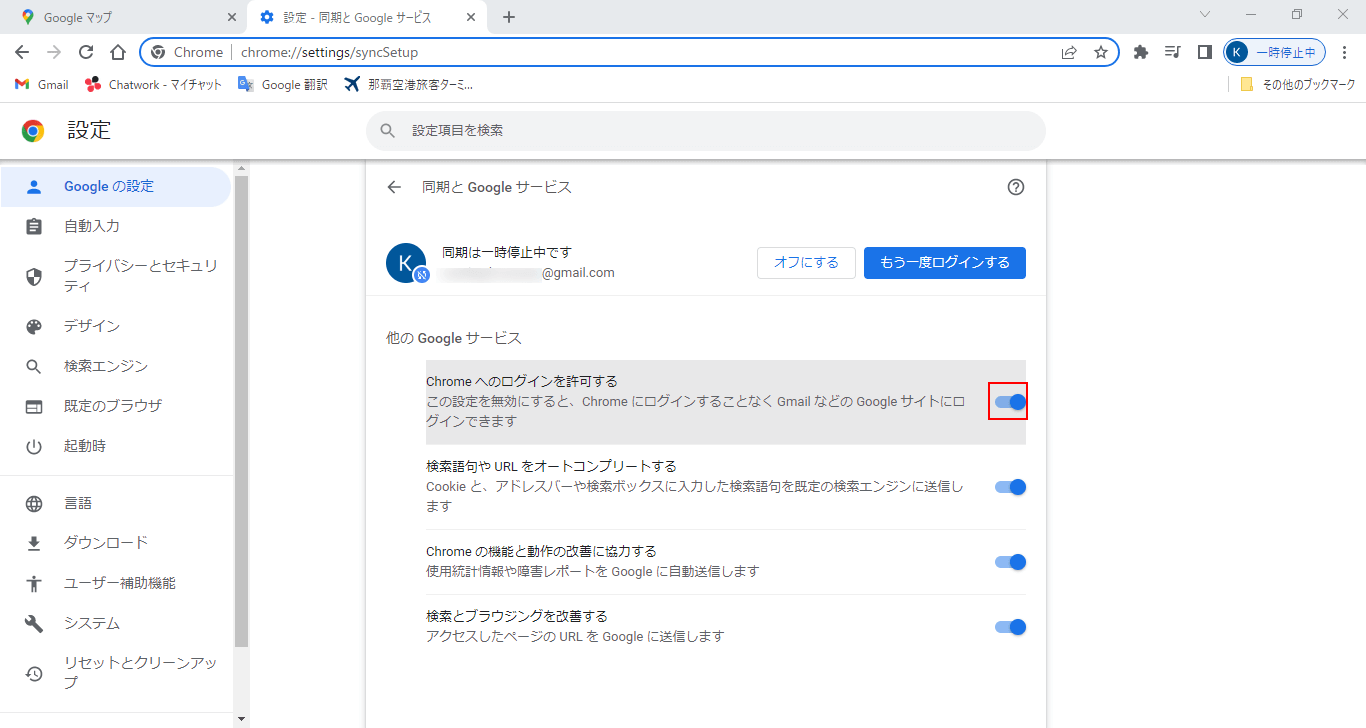
「同期とGoogle サービス」画面が表示されますので、「Chromeへのログインを許可する」をオフにします。
Chromeにログインすることなく、GmailなどのGoogle サイトにログインできるようになります。
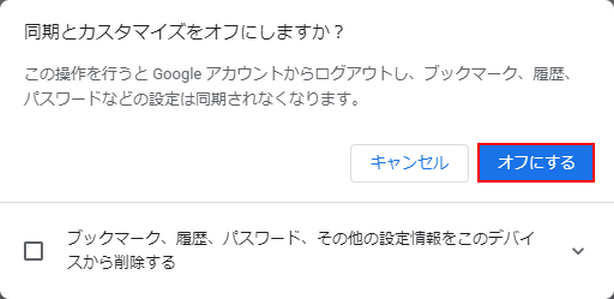
「同期とカスタマイズをオフにしますか?」ダイアログボックスが表示されますので、「オフにする」ボタンをクリックします。

「アカウントの選択」画面が表示されますので、「アカウント」を選択します。
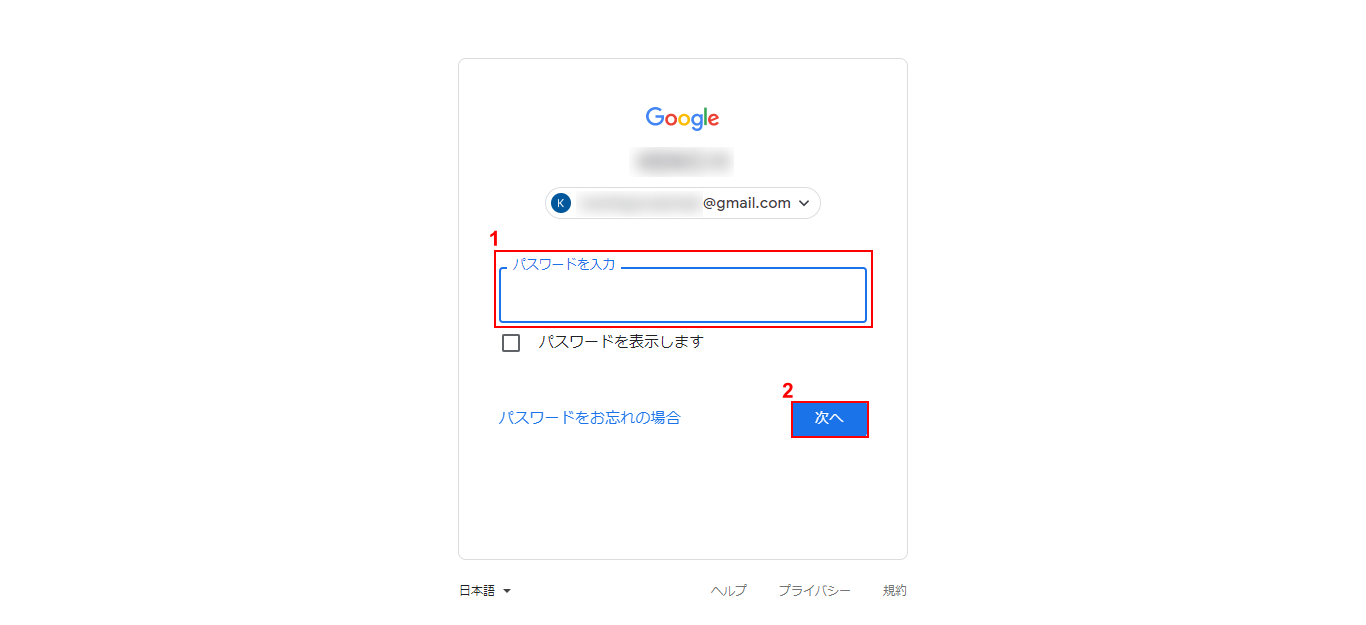
①「パスワード」を入力し、②「次へ」ボタンをクリックします。
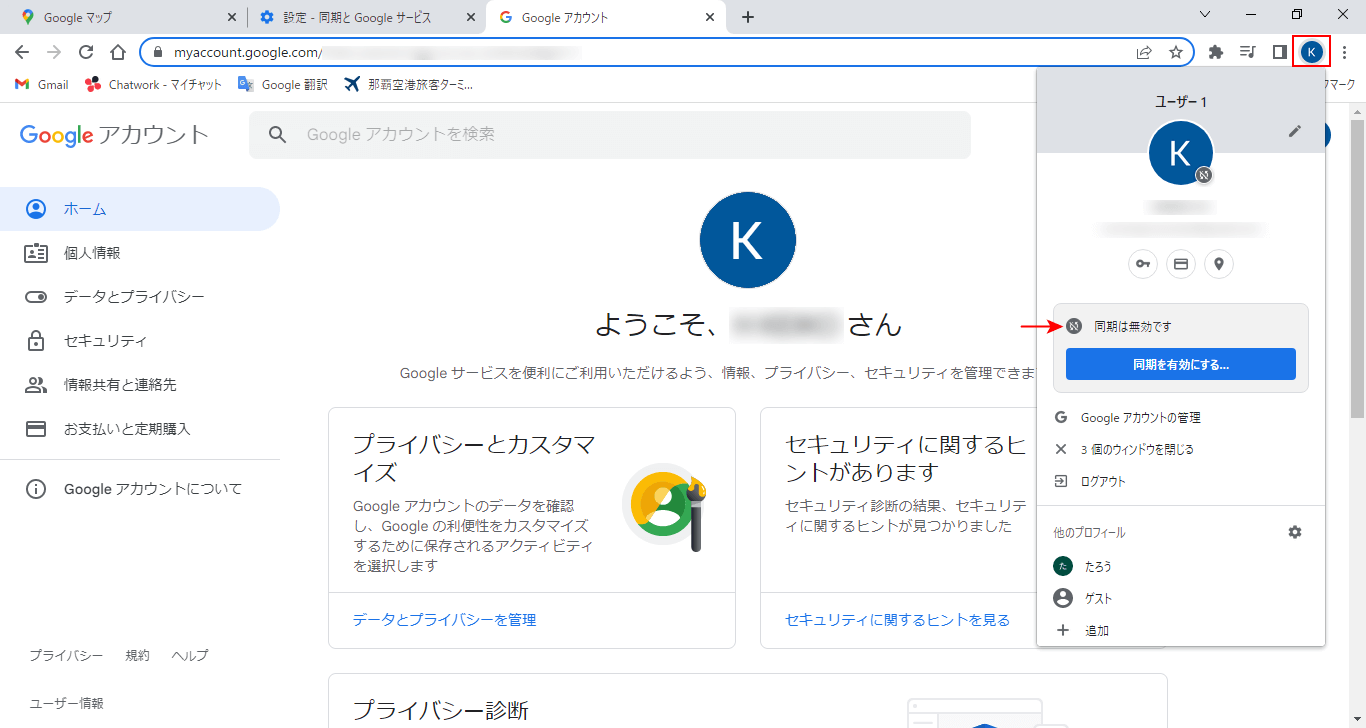
「プロフィールアイコン」をクリックすると、「同期は無効です」が表示されます。
同期を解除する方法
PCで同期を解除する(オフにする)方法は、下記記事の「ブックマークの同期がされない場合」の「同期をオフにし、再度オンにする」でご紹介しています。
同期のオンとオフの切り替えは簡単にできますので、手順を覚えておきましょう。
また、同期を解除しても、ブックマークや履歴、パスワード、その他の設定は引き続き利用できます。
スマホで同期を解除するには、ログインしているアカウントからログアウトする必要があります。
下記記事の「iPhoneでアカウントを切り替える方法」と「Androidでアカウントを切り替える方法」では、ログアウトして同期をオフにする手順をご紹介していますので、ご参照ください。
同期できない場合
同期できない場合の対処法については、下記記事の「ブックマークの同期がされない場合」をご参照ください。
Google Chromeや使っているデバイスの再起動など基本的なことで解決するケースもありますので、一つずつ行ってみましょう。